Se você baixou a versão gratuita do Windows sem ativá-lo, agora você deve ter o Ative o Windows marca d'água no canto inferior direito da tela. Essa coisinha pode ser muito chata e pode ser muito invasiva. Felizmente, temos algumas soluções funcionando perfeitamente alinhadas para você tentar remover a marca d'água Ativar Windows de sua máquina. Continue lendo para saber como.
Método 1: Executando Arquivo de Lote
Passo 1: Lançar o Corre janela pressionando as teclas WIN + R juntos.
Digitar notepad.exe para executar a janela e clicar Digitar chave.
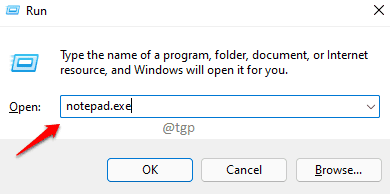
Passo 2: Copie e cole o seguinte trecho de código no arquivo do bloco de notas aberto.
@echo off. taskkill / F / IM explorer.exe. explorer.exe. saída
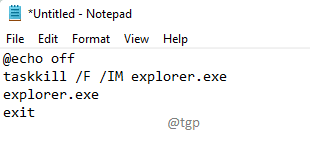
Etapa 3: A seguir, pressione CTRL + S chaves juntas para abrir o Salvar como janela.
Dê ao arquivo qualquer nome. Mas certifique-se de dar .bastão extensão.
Escolher Todos os arquivos de Salvar como tipo menu suspenso. Uma vez feito isso, clique no Salve botão.
Salvar em qualquer local é bom.
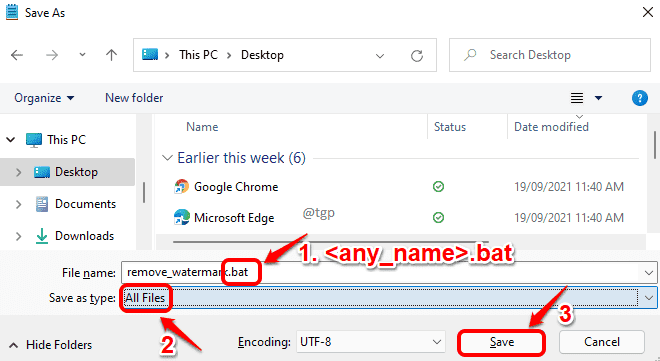
Passo 4: Agora navegue até o local onde você salvou o arquivo.
Clique com o botão direito no arquivo e clique em Executar como administrador opção.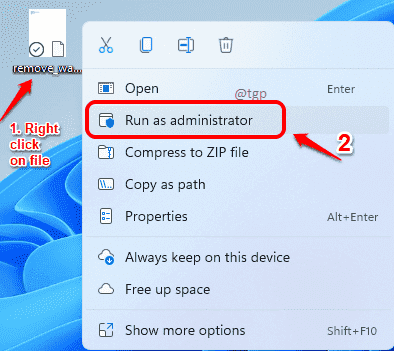
Etapa 5: Você verá um prompt de comando piscar com a seguinte mensagem.
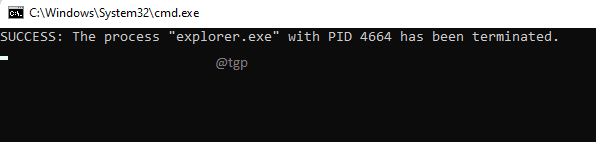
Etapa 6: É isso, reiniciar sua máquina e verifique se a marca d'água sumiu.
Para reiniciar, clique em janelas ícone, depois em Poder opção e depois em Reiniciar.
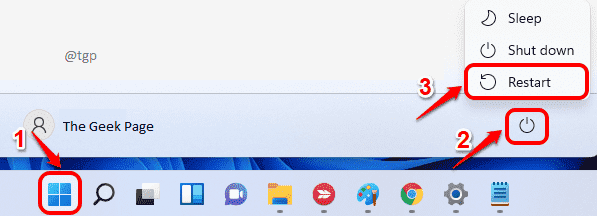
Método 2: por meio do Editor de registro
Passo 1: Pressione as teclas WIN + R chaves juntas para lançar Corre janela.
Digitar regedit e acertar o OK botão.
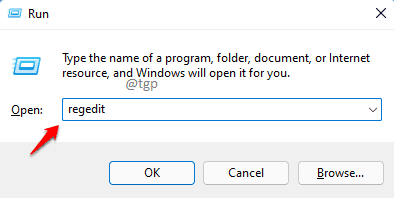
Passo 2: A seguir, copie e cole o seguinte caminho na barra de navegação do Editor do Registro.
Computador \ HKEY_CURRENT_USER \ Painel de controle \ Desktop
Você também precisa rolar para baixo e encontrar a chave chamada PaintDesktopVersion.
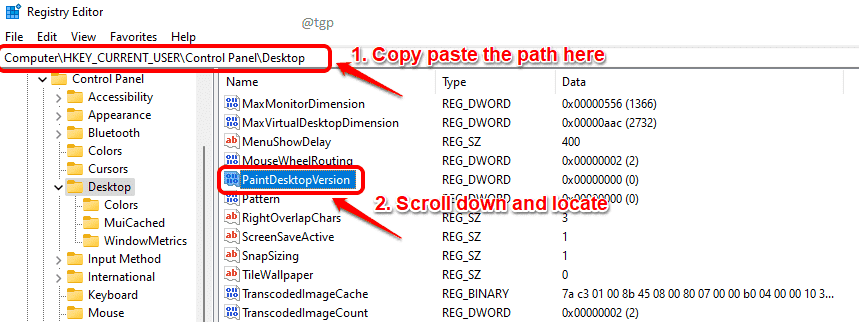
Etapa 3: clique com o botão direito no PaintDesktopVersion chave e clique no Modificar opção.
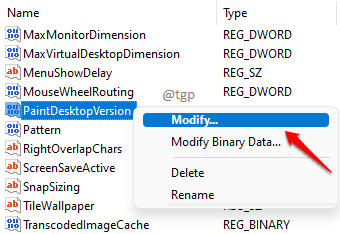
Passo 4: No Dados de valor campo do Editar janela, digite 0 (zero) e acertar o Digitar chave.
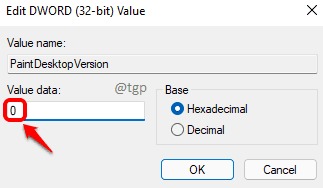
Etapa 5: reiniciar sua máquina. Para reiniciar, clique em janelas ícone primeiro, depois em Poder ícone e finalmente em Reiniciar opção.
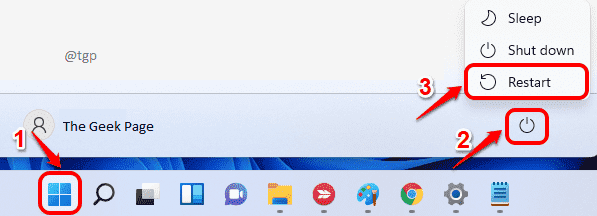
É isso. Assim que o sistema for reiniciado, verifique se a marca d'água Ativar Windows foi removida.


